홈 공유를 수정하는 쉬운 방법은 iTunes에서 작업 오류가 발생하지 않습니다.
iTunes의 기능 중 하나는귀하는 다른 Apple 장치와 컨텐츠를 공유 할 수 있습니다. 이렇게하면 홈 공유 기능을 사용하여 iPhone에서도 컴퓨터에있는 콘텐츠에 액세스 할 수 있습니다. 그러나 최근 일부 사용자는 iTunes에서 홈 공유가 작동하지 않음 파일을 무료로 공유 할 수는 없습니다. 이 기사에서는 iPhone, iPad, Apple TV 및 컴퓨터에서 쉽게 작동하지 않는 iTunes 홈 공유 문제를 해결하는 데 도움이되는 5 가지 가능한 솔루션을 모았습니다.
방법 1 : iTunes에서 홈 공유가 활성화되어 있는지 확인하십시오.
Mac과 PC 또는 Apple TV간에 홈 공유가 작동하지 않는 경우 iTunes에서 홈 공유 옵션이 활성화되어 있는지 확인하십시오.
Windows의 경우 iTunes를 실행 한 다음 파일 -> 홈 공유 -> 홈 공유 켜기로 이동하십시오.
Mac의 경우 파일 -> 홈 공유 -> 홈 공유 켜기로 이동하십시오.

방법 2 : Bonjour 서비스가 실행 중인지 확인
Bonjour는 로컬 영역 네트워크에서 서비스를 검색하는 일반적인 방법을 제공합니다. 홈 공유가 iTunes에 나타나지 않으면 Bonjour Service를 확인하십시오.
Windows 작업 관리자> 서비스> Bonjour Service가 실행 중인지 확인

방법 3 : 모든 장치에서 동일한 Apple ID 사용
가정용 공유를 사용하려는 모든 장치가 동일한 Apple ID를 사용하는지 확인하십시오. 이들 중 하나가 다른 Apple ID를 사용하면 장치는 해당 내용에 액세스 할 수 없습니다.
컴퓨터에서 iTunes를 열고 Apple ID를 클릭하여 사용중인 Apple ID를 확인할 수 있습니다. 파일 메뉴 다음에 홈 공유. 홈 공유 기능과 관련된 모든 옵션을 볼 수 있습니다.
iOS 기기에서는 다음과 같이 할 수 있습니다. 설정 -> 음악 가정용 공유 옵션을 찾아야합니다.
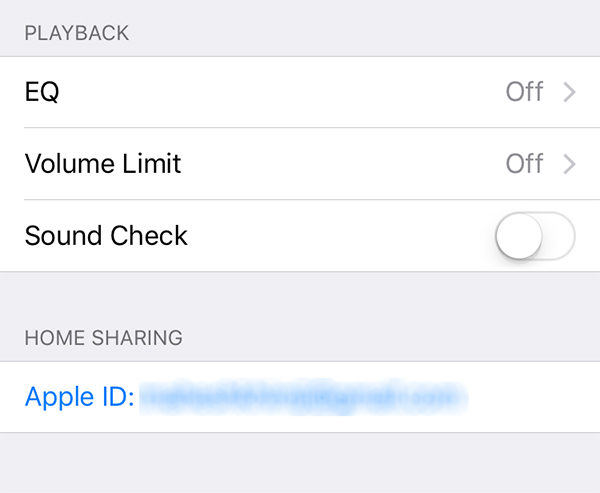
방법 4 : 네트워크 확인
간혹 홈 공유가 연결되지 않을 수 있습니다.불안정한 네트워크로 인해 발생합니다. 제어판> 네트워크 및 인터넷 선택> 네트워크 및 공유 센터 섹션에서 네트워크 상태 및 작업보기> 활성 네트워크 연결 선택> 속성 버튼 클릭> 인터넷 프로토콜 버전 6 (TCP / IPv6)이 선택되어 있으면 선택을 취소하십시오. iTunes를 다시 시작한 다음 iTunes 홈 공유가 작동하는지 확인하십시오

길 5 : 자유로운 Tenorshare TunesCare로 일하는 홈 공유 문제 해결
Home Sharing이 여전히 iTunes에서 나오지 않는다면,손상된 iTunes 또는 iPhone 라이브러리를 복구하여 모든 종류의 iTunes 오류를 해결할 수있는 무료 도구 인 무료 Tenorshare TunesCare를 사용해 볼 수 있습니다. 이 유용한 유틸리티를 다운로드하고 아래 단계에 따라 iTunes의 홈 공유 기능을 쉽게 수정할 수 있습니다.
- Windows 컴퓨터에서 Tenorshare TunesCare를 실행 한 다음 주 인터페이스에서 "모든 iTunes 문제 해결"을 클릭하십시오.
- "Repair iTunes"를 클릭하여 iTunes의 수리 드라이버를 다운로드하십시오.
- iTunes 용 복구 드라이브를 다운로드하면 Tenorshare TunesCare가 자동으로 iTunes를 복구하기 시작합니다. 수리가 끝나면 iTunes가 자동으로 다시 시작됩니다.

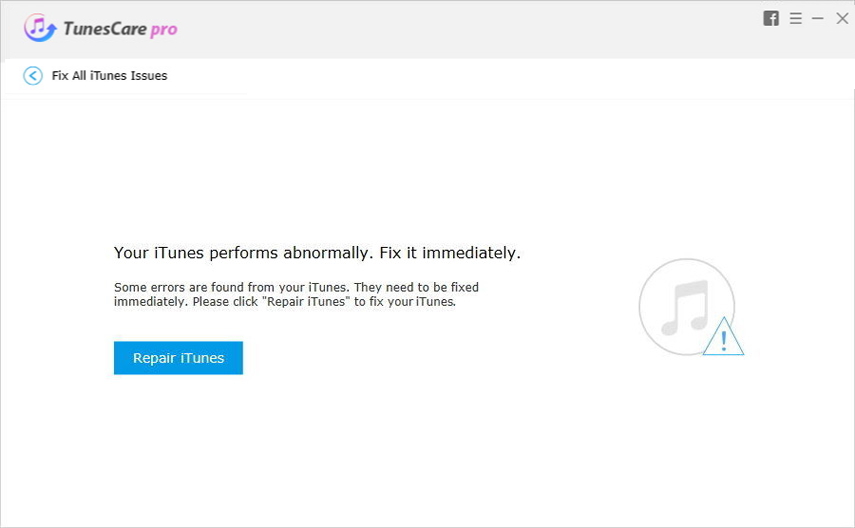

도입 된 방법을 시도한 후문서를 사용하면 홈 공유를 사용하여 서로 다른 장치간에 파일을 자유롭게 공유 할 수 있습니다. 더 이상의 질문이 있으면 주저하지 말고 메시지를 남겨주세요.









